スクロールせずにページ全体のキャプチャが取得できます。しかし、一部ページのつくりによってはページ全体のキャプチャができない場合があります。
【環境】
Windows10Pro64bitバージョン1909
Firefox83.0(64ビット)
手順
- Firefoxで対象のページを表示する。
- F12キーを押し、「開発者ツール」というものを表示する。
- 「×閉じ」の横の三点をクリックし、「設定」をクリックする。
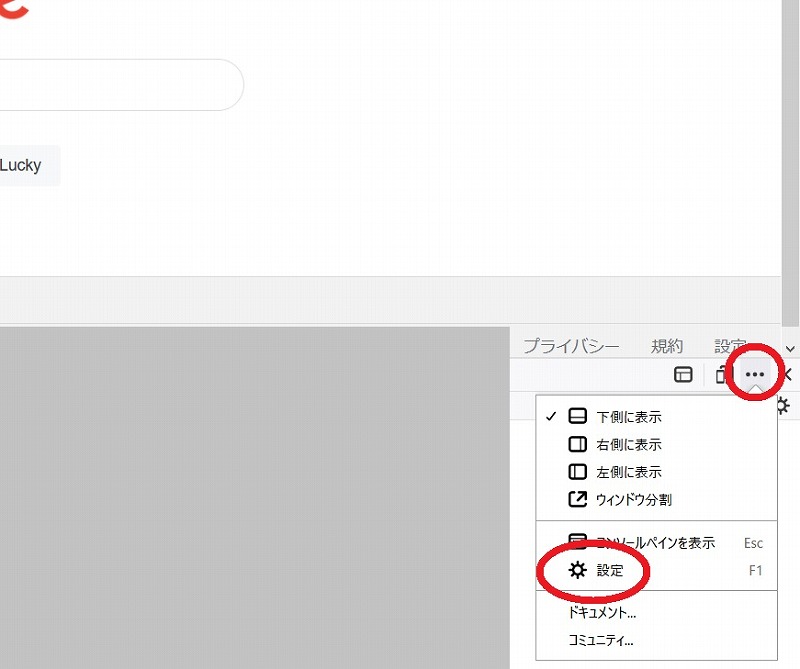
F12でFirefox開発者ツールの設定を開く
- 「利用可能なツールボックスボタン」の「ページ全体のスクリーンショット撮影」にチェックを入れます。
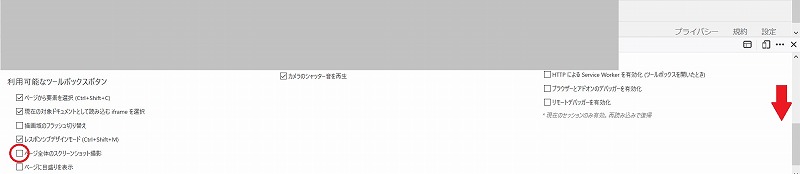
Firefox開発者ツールのキャプチャ機能にチェックを入れる
- カメラアイコンが表示されます。

Firefox開発者ツールのキャプチャを有効にする
- カメラアイコンをクリックするとページ全体のキャプチャがとれます。
設定しているダウンロードフォルダにキャプチャが保存されます。 - 一度チェックを入れれば、今後は「F12、カメラアイコンクリック」で全体キャプチャが取れます。
以上です。お疲れ様でした。
※注意
長いページをキャプチャすると細長ーい画像が作成されます。ズームアップすれば見ることは可能ですが、フォトビューアで表示すると、小さく遠いものが表示されます。
